Като запален геймър на Xbox може да сте срещали разочароващата грешка, която гласи „Xbox One Store: Ами сега, не съм сигурен какво се е случило там“. Този проблем със сигурност може да намали вълнението ви от игрите, но бъдете сигурни; има практични решения, които да ви върнат в действие.
Xbox Games Store служи като платформа за дигитално разпространение, където потребителите могат да създават акаунти за достъп до огромна библиотека от видео игри, включително заглавия от Xbox Live Arcade, Xbox One и Xbox 360. През последните години Microsoft Store скочи напред, като кормилото на платформата Xbox One.
Когато се опитвате да направите покупка, срещнете грешката „Ами сега, не съм сигурен какво се е случило там“ може да спре плановете ви за игри. Заедно с това съобщение често виждате подкана да опитате отново по-късно. Не се притеснявайте; множество функционални решения могат да се справят с тази повтаряща се грешка. Нека се задълбочим в приложимите стратегии за ефективно разрешаване на грешката „Ами сега, не съм сигурен какво се случи там“.
Как да разрешите грешката „Ами сега, не съм сигурен какво се е случило там“ в Xbox Store
1. Тествайте и проверете състоянието на вашата покупка
При получаване на предупреждението „Не съм сигурен какво се е случило там, моля, опитайте отново по-късно“, разумно е да потвърдите статуса на вашата покупка. Това съобщение означава, че вашата транзакция може да не е завършена.
Започнете, като проверите библиотеката си с игри, за да видите дали заглавието, което възнамерявате да закупите, е в списъка. Освен това проверете банковата си сметка и акаунта си в Microsoft за проблеми. Ако средствата са ниски или методите на плащане са изтекли, уверете се, че са актуализирани. Не забравяйте, че може да отнеме известно време, преди вашият акаунт да отрази всички промени.
2. Оценете вашата мрежова свързаност
- Уверете се, че вашият Xbox е успешно свързан към мрежа, която има достъп до интернет.
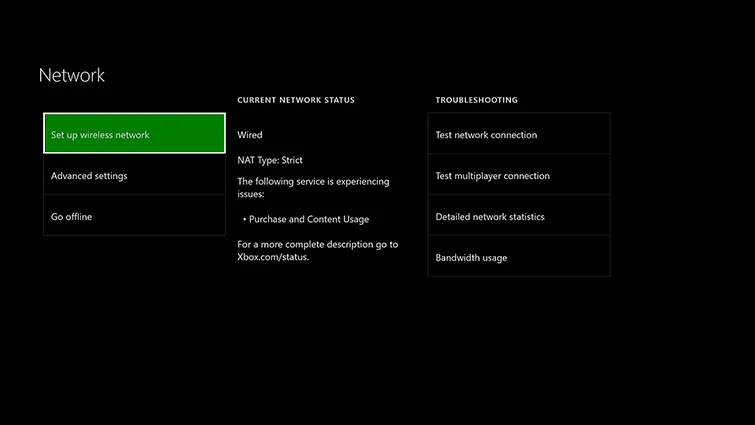
- Проверете вашата мултиплейър връзка, за да установите текущата си връзка с мрежата на Xbox.
- Ако проблемите продължават, помислете за рестартиране на вашия рутер или модем, за да обновите вашата мрежова връзка.
След като сте тествали мрежовата си настройка, продължете да проверявате дали интернет настройките на вашия Xbox са оптимизирани. Следването на споменатите стъпки ще гарантира, че проблемите със свързаността са решени ефективно.
3. Обърнете се към поддръжката на Xbox
Когато горните мерки не дадат резултати, не се колебайте да се свържете с поддръжката на Xbox за експертна помощ. Техният опитен екип може да предостави конкретни решения, пригодени за разрешаване на грешката в Microsoft Store.
Ако връзката ви изглежда стабилна, може също да искате да рестартирате конзолата си Xbox, за да отстраните продължаващите проблеми.
4. Рестартирайте вашата Xbox конзола
- Натиснете и задръжте бутона Xbox, разположен в центъра на вашия Xbox контролер, за достъп до Power Center.
- Изберете Рестартиране на конзолата .
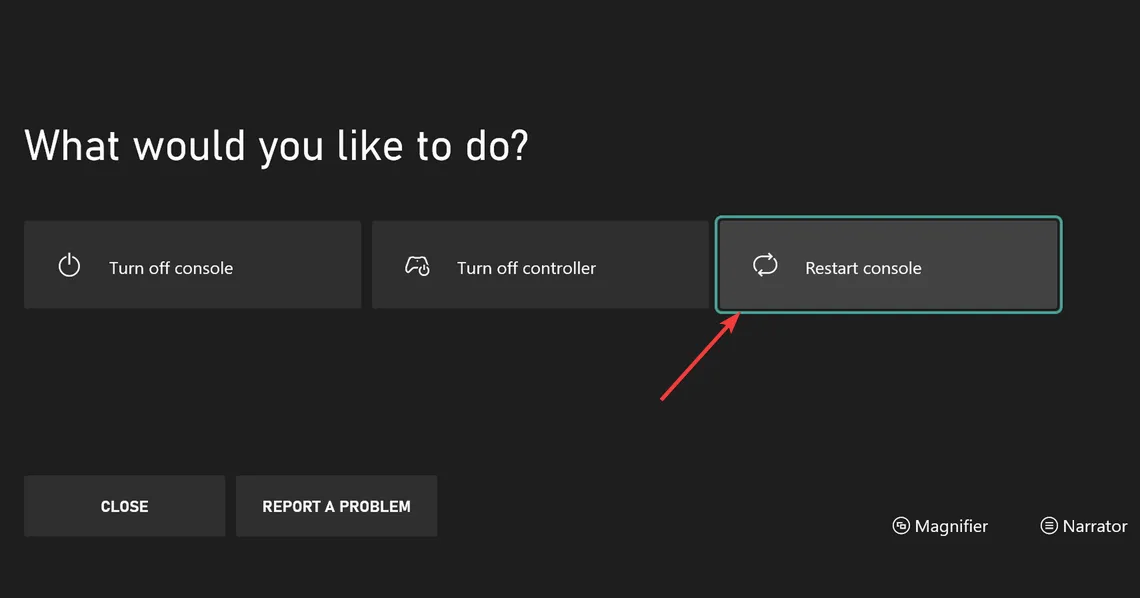
- Когато бъдете подканени, потвърдете, като изберете Рестартиране .
Имайте предвид, че различни фактори могат да допринесат за тази грешка, като например нестабилност на връзката или проблеми с начина на плащане. Ако всичко друго се провали, оставянето на конзолата ви известно време да разреши грешката сама може да бъде от полза, въпреки че това може да отнеме повече време, отколкото бихте искали.
Как да се справите със съобщението „Грешка при покупка на Xbox One: Нещо се обърка“.
1. Проверете вашето таксуване и състояние на сървъра
- Проверете информацията за фактуриране на вашия акаунт в Microsoft , като се уверите, че всички данни са попълнени правилно.
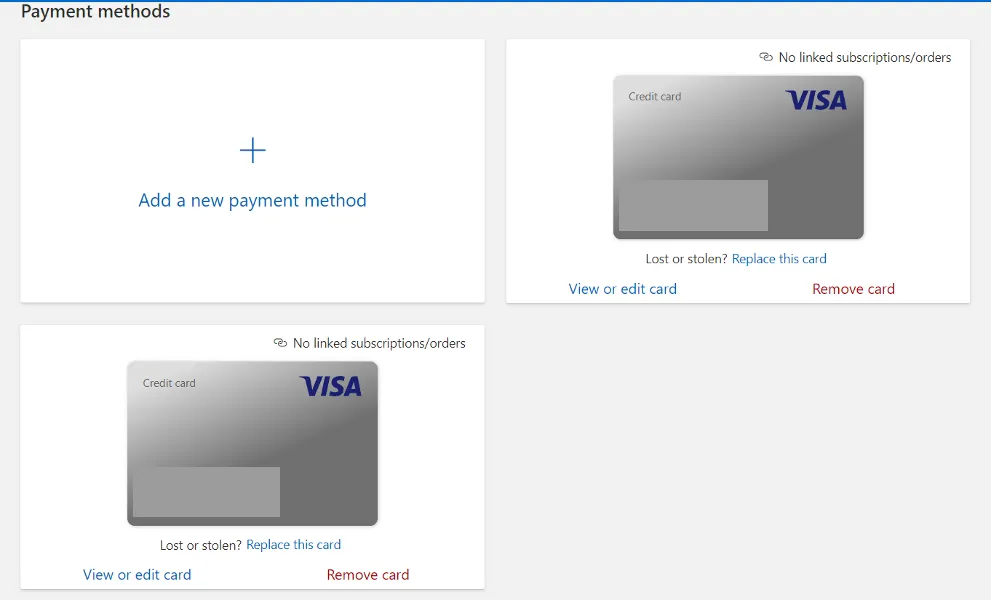
- Проверете отново своите акаунти в PayPal и Microsoft за несъответствия.
Понякога грешката „Ами сега, нещо се обърка“ възниква от временни прекъсвания на услугата Xbox Live, поради което е важно да следите състоянието на сървъра.
2. Конфигурирайте настройките за език и местоположение
- Отворете Настройки, като щракнете върху иконата на Windows .
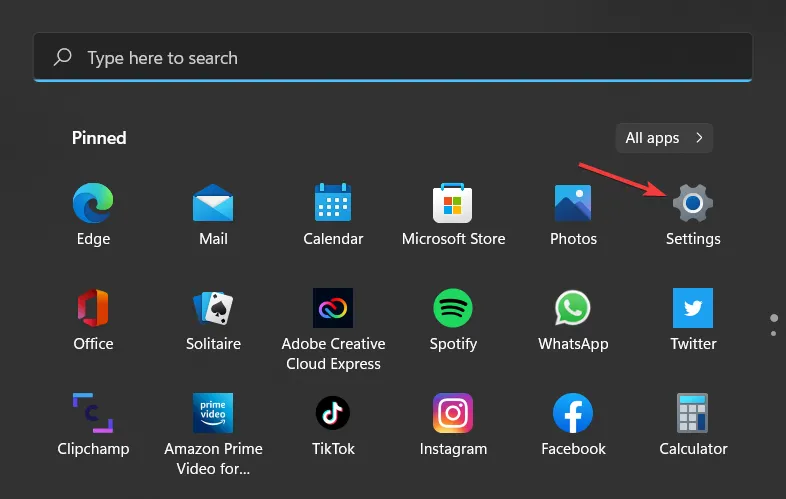
- Отидете до Час и език, след което изберете Език и регион .
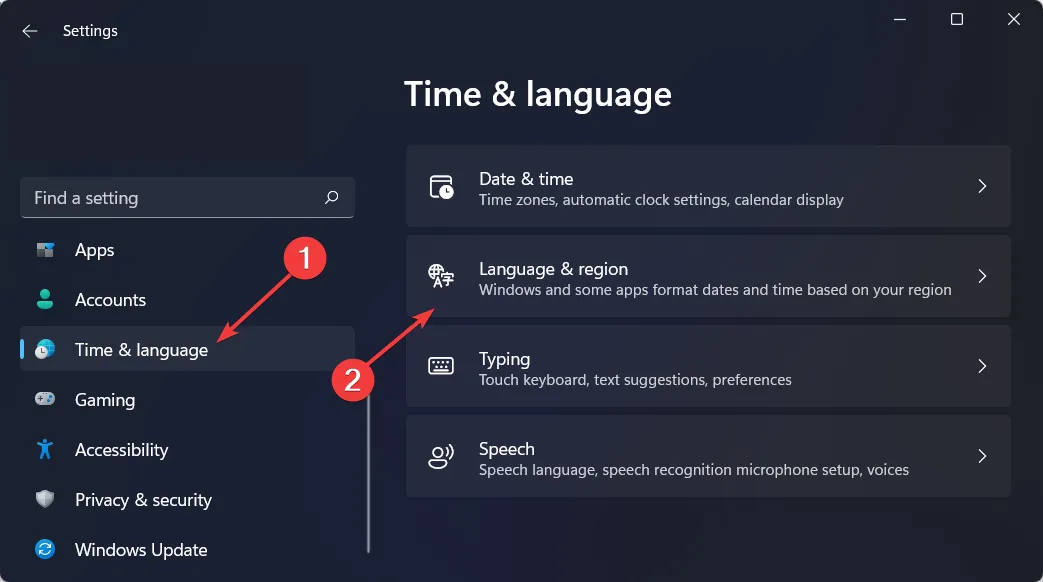
- Изберете предпочитания от вас език и се уверете, че той съответства на регионалните настройки на вашата конзола.
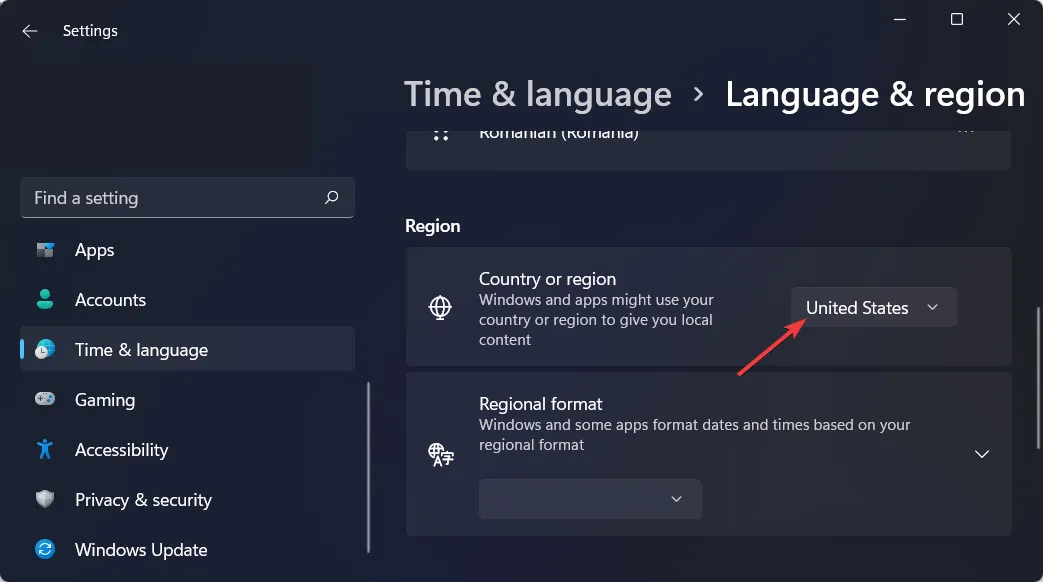
Несъответствието на региона между вашия акаунт в Microsoft и конзолата може да бъде основна причина за съобщенията за грешка, които срещате.
3. Включете вашия Xbox One
- Натиснете и задръжте бутона за захранване на вашия Xbox One за няколко секунди, за да го изключите.
- Изключете вашия модем/рутер и Xbox за приблизително три минути.
- Рестартирайте устройствата си и проверете дали грешката при покупка е разрешена.
Проблеми, свързани с кеша, често водят до тези съобщения за грешка, особено ако нови покупки са отхвърлени. Проактивността при отстраняването на неизправности може да спести време и да подобри вашето игрово изживяване.
Често срещани грешки в Xbox Store
Грешката „Ами сега, не съм сигурен какво се случи там“ не е единственият капан, с който може да се сблъскате, докато навигирате в интерфейса на Xbox. Ето обобщение на други често срещани грешки:
- Грешка 0x80070070 – При инсталиране на Xbox Game Pass заглавие на вашия компютър.
- Грешка 0x80070C00 – Възниква при опит за стартиране на игра или достъп до ръководството.
- Грешка 8015DC01 – Появява се, когато вашият Xbox или компютър изисква актуализация.
- Грешка ACC5000 – Задейства се при влизане в Xbox с вашия акаунт в Microsoft.
- Грешка 0x800401fb – Показва се по време на използване на Xbox Live. Обърнете се към нашето ръководство за коригиране на грешката на Xbox One 0x800401fb за подробни решения.
- Грешка 0x80BD003F – Възниква при прилагане на тема на Xbox One.
- Грешка 0x87DE2720 – Случва се при инсталиране на съдържание от Microsoft Store на Xbox One.
- Грешка 0x8B0500B6 – Възниква по време на системна актуализация на вашата конзола.
- Грешка 0x903F9006 – Появява се при стартиране на игра или приложение за Xbox One.
- Грешка 0xc0000189 – Възниква при неуспешно свързване с Xbox Live.
- Грешка PBR9000 – Случва се при опит за извършване на покупки на Xbox One.
- Грешка PBR9039 – Възниква при разделяне на плащания на Xbox One.
- Грешка 0x8015DC0C – Появява се, когато искате да играете игра на Xbox One.
- Грешка 0x87E10007 – Задейства се, когато приложение е несъвместимо с вашата конзола.
- Грешка 8019019x – Възниква при опит за актуализиране на софтуера на Xbox One.
- Грешка CP221 – Възниква при добавяне на опция за плащане към вашия Xbox Live акаунт.
- Грешка CP309 – Появява се при актуализиране на информацията за адрес от конзолата Xbox.
- Грешка 0x80820011 – наблюдава се при опит за достъп до Microsoft Store на Xbox One.
- Грешка 80A40008 – Възниква поради проблеми с акаунта или връзката. За помощ вижте нашата статия за разрешаване на грешката 80A40008.
- Грешка 0x87E1001B – Случва се при присъединяване към игрова сесия на вашата конзола.
За да увеличите максимално вашето игрово изживяване, жизненоважно е да поддържате вашия Xbox софтуер актуален. Също така хвърлихме светлина върху грешката „Лицето, което е купило това, трябва да влезе“ в предишно ръководство, така че не се колебайте да го прегледате за допълнителни съвети.
Уведомете ни в коментарите дали тази статия е била полезна или имате други решения, които да споделите. Приятна игра!
Допълнителни прозрения
1. Какво трябва да направя, ако грешката продължава след изпробване на всички стъпки за отстраняване на неизправности?
Ако грешката продължава, след като следвате предложените решения, може би е най-добре да се свържете с поддръжката на Xbox за разширено отстраняване на неизправности и помощ. Те могат да помогнат при диагностицирането на всички основни проблеми.
2. Как мога да проверя дали услугите на Xbox Live функционират правилно?
Можете да проверите състоянието на услугите на Xbox Live, като посетите официалната страница за състоянието на Xbox, предоставена от Microsoft. Тази страница ще ви информира за всякакви текущи прекъсвания или поддръжка.
3. Може ли тази грешка да повлияе на покупките ми на игри на други платформи?
Тази конкретна грешка обикновено се отнася до платформата Xbox и Microsoft Store. Проблемите с покупките на други платформи за игри вероятно няма да са свързани и може да изискват отделни стъпки за отстраняване на неизправности.
Вашият коментар